A1Lock Ransomware – Información esencial
Otro virus de codificador de archivos ha sido descubierto en el espacio cibernético usando el nombre A1Lock Ransomware a finales de julio de 2017. el nuevo virus parece ser una variante más reciente de Globe Imposter Ransomware que fue lanzado por primera vez en diciembre de 2016. Inspección de profundidad revela su Fuente de distribución que señala hacia un sitio web malicioso – www [.] Karabaglarmobiliya.com/[d101_sat.exe]. Sus campañas de distribución también incluyen servicios de correo electrónico y redes peer to peer literalmente. Los desarrolladores de Ransomware pueden utilizar documentos habilitados para la macro para distribuir A1Lock Ransomware entre los usuarios de Gmail o YahooMail o Hotmail. La conclusión es, si usted no es curioso, perderá sus datos valiosos y credenciales bancarias también.
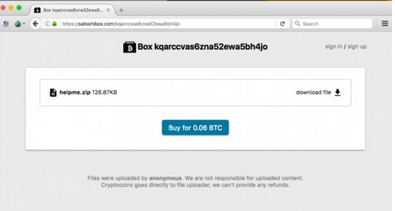
Además, tenemos que exponer actividades maliciosas de virus A1Lock para que pueda tomar las medidas esenciales a tiempo. En primer lugar debe tener en cuenta que A1Lock Ransomware es un malware de nivel medio que utiliza la versión personalizada de AES y algoritmos RSA para cifrar sus valiosos archivos en máquinas contaminadas. A continuación lo que ves, seguramente te sorprenderá. En realidad, sus datos importantes guardados en el disco local o en las unidades asignadas contendrán la extensión '.707' y no podrá modificarlos ni abrirlos con las aplicaciones de Windows. Por ejemplo, 'sample.mp4' se te presentará como 'sample.mp4.707'. Debe tener en cuenta que A1Lock Ransomware no sólo codifica sus imágenes o videos, sino también archivos de base de datos, eBooks, archivos de presentación y hojas de cálculo sin necesidad de solicitar su permiso. Si no se deshace de él de inmediato, tendrá que soportar una enorme pérdida de datos. Lo que es peor, no será capaz de recuperarlos sin una clave privada basada en computadora que se almacena en el servidor C2 del ransomware.
A1Lock Ransomware – Destacados
- A1Lock Ransomware es una nueva variante del ransomware de Globe Imposter.
- Codifica sus archivos y los hace inaccesibles añadiendo extensión .707 a ellos.
- Después de la encriptación, usted ve el archivo de nota de ransomware – RECOVER-FILES.html en la biblioteca de documentos titulada 'Your files are Encrypted!' Demandando 0.06 Bitcoin como rescate.
- Los desarrolladores sólo aceptan el pago a través de la cuenta base de Bitcoin que debe hacerse utilizando el navegador TOR.
A1Lock Ransomware – Prevención del ataque
Le recomendamos que agregue un software de seguridad confiable en su computadora para luchar contra el ataque de A1Lock Ransomware. Puesto que, es un ransomware que puede ser instalado en el momento en que haga doble clic en correo electrónico no deseado adjuntos o descargar archivos de redes P2P. Sin embargo, usted necesita un software de seguridad para supervisar sus actividades para evitar el ataque ransomware. Finalmente, debe quitar A1Lock Ransomware primero y luego recuperar los archivos de sufijo .707 usando la guía dada:
exploración gratis su Windows PC a detectar A1Lock Ransomware
Libre de escanear su PC con Windows para detectar A1Lock Ransomware
A: Cómo quitar A1Lock Ransomware de tu PC
Paso: 1 Cómo reiniciar Windows en modo seguro con funciones de red.
- Haga clic en el botón Reiniciar para reiniciar el ordenador
- Presione y mantenga presionada la tecla F8 durante el proceso de reinicio.

- Desde el menú de inicio, seleccione el modo seguro con funciones de red utilizando las teclas de flecha.

Paso: 2 Cómo matar a A1Lock Ransomware proceso relacionado Desde el Administrador de tareas
- Presione Ctrl + Alt + Supr juntos en el teclado

- Se abrirá el Administrador de tareas en Windows
- Ir a la ficha Proceso, encontrar el proceso relacionado A1Lock Ransomware.

- Ahora haga clic en en el botón Finalizar proceso para cerrar esa tarea.
Paso: 3 Desinstalar A1Lock Ransomware En el Panel de control de Windows
- Visita el menú Inicio para abrir el Panel de control.

- Seleccionar opción Desinstalar un programa de la categoría de programa.

- Elegir y remover todos los artículos relacionados con A1Lock Ransomware de la lista.

B: Cómo restaurar archivos cifrados A1Lock Ransomware
Método: 1 con el Explorador de las Sombras
Después de retirar A1Lock Ransomware de PC, es importante que los usuarios deben restaurar archivos cifrados. Dado que, ransomware cifra casi todos los archivos almacenados, excepto las instantáneas, se debe intentar restaurar archivos y carpetas originales utilizando las instantáneas. Aquí es donde ShadowExplorer puede llegar a ser muy útil.
Descargar ShadowExplorer Ahora
- Una vez descargado, instale el Explorador de Shadow en su PC
- Doble clic para abrirlo y ahora seleccionar la unidad C: del panel izquierdo

- En la fecha de presentación, se recomienda a los usuarios seleccionar marco de tiempo de al menos un mes
- Seleccionar y navegar a la carpeta que tiene los datos cifrados
- Haga clic derecho en los datos y los archivos cifrados
- Elija la opción Exportar y seleccione un destino específico para restaurar los archivos originales
Método: 2 Restaurar PC con Windows a los valores de fábrica
Siguiendo los pasos antes mencionados le ayudará en la eliminación de A1Lock Ransomware desde el PC. Sin embargo, si la infección persiste, se aconseja a los usuarios para restaurar su PC con Windows a su configuración de fábrica por defecto.
Restaurar sistema en Windows XP
- Iniciar sesión en Windows como administrador.
- Haga clic en Inicio > Todos los programas > Accesorios.

- Encuentra Herramientas del sistema y haga clic en Restaurar sistema

- Seleccione Restaurar mi equipo a un estado anterior y haga clic en Siguiente.

- Elegir un punto de restauración cuando el sistema no estaba infectado y haga clic en Siguiente.
Restaurar sistema de Windows 7 / Vista
- Vaya al menú Inicio y encontrar Restaurar en el cuadro Buscar.

- Ahora seleccione la opción Sistema de resultados de la búsqueda en Restaurar
- Desde la ventana Restaurar sistema, haga clic en el botón Siguiente.

- A continuación, seleccione un puntos de restauración cuando el equipo no estaba infectado.

- Haga clic en Siguiente y siga las instrucciones.
Restaurar sistema de Windows 8
- Ir al cuadro de búsqueda y escriba Panel de control

- Seleccione Panel de control y opción de recuperación abierto.

- Ahora Seleccione Open System opción Restaurar

- Averiguar cualquier reciente punto de restauración cuando el equipo no estaba infectado.

- Haga clic en Siguiente y siga las instrucciones.
Restaurar sistema de Windows 10
- Derecha haga clic en el menú Inicio y seleccione Panel de control.

- Abra el Panel de control y encontrar la opción de recuperación.

- Seleccione recuperación > Abrir recuperación del sistema > Siguiente.

- Elegir un punto de restauración antes de la infección Siguiente > Terminar.

Método: 3 Uso de software de recuperación de datos
Restaurar los archivos cifrados por A1Lock Ransomware con ayuda de software de recuperación de datos
Entendemos lo importante que es para usted los datos. En caso que los datos cifrados no se pueden restaurar utilizando los métodos anteriores, los usuarios se les recomienda para restaurar y recuperar los datos originales utilizando el software de recuperación de datos.



